A Facebook hirdetések remek lehetőséget jelentenek számodra vállalkozásod népszerűsítésére. Feltéve, ha a tényleges céljaidat támogatják, és nem csak üres kattintásokat és lájkokat eredményeznek!
Ahhoz viszont, hogy ezzel tisztában legyél, mérned kell hirdetéseid hatékonyságát. Itt jön be a trükk, ugyanis alapból a Google Analytics nem mutatja külön, hogy melyik Facebookról érkező látogatóért fizettél, és melyikért nem.
Mutatunk viszont egy egyszerű módszert, amivel mégis tudod mérni a hirdetéseidet, hogy ne csak lapátold ki az ablakon a pénzed, hanem tudd, hogy mire költöd!
A probléma
Tegyük fel, hogy a Facebook hirdetéssel reklámozod az envallalkozasom.hu/ajanlat oldalt. Minden bizonnyal ajánlatodat simán ki is posztolod a céges Facebook oldaladon, hiszen miért ne tennéd.
A gond az, hogy ha megnézed Analyticsben a Facebookról jövő forgalmat, nem fogod látni külön a hirdetésből érkező kattintókat. Így viszont nyilván azt se fogod megtudni, hogy megtérül-e a hirdetéskre fordított összeg.
Mivel nem szereted ész nélkül szórni a pénzt, marketing kiadásaid konverzióját annak rendje és módja szerint szereted követni. Nem kivétel ez alól a Facebook hirdetésed sem, tudni akarod, hogy a kattintásokból hány vásárlásod, ügyfeled lett. Így el tudod majd dönteni, hogy a hirdetésnek van-e értelme, vagy abban a formában csak felesleges pénzpazarlás, és valamin változtatni kell.
Így mérd a Facebook hirdetésből származó kattintásokat és konverziót
Szerencsére létezik egy nagyon egyszerű, bevált módszer, amivel el tudod különíteni a hirdetésekből érkező forgalmat az egyéb Facebookról származó forgalomtól.
A módszer lényege, hogy kicsit módosítani kell, pontosabban ki kell egészíteni az envallalkozasom.hu/ajanlat linket, hogy a Google fel tudja ismerni a különbséget. A kiegészítésben különböző paramétereket adhatsz meg, ezáltal nagyon precízen azonosíthatóvá válik, hogy milyen forrásból, milyen kampány, melyik hirdetésére kattintva érkeztek a látogatók az oldaladra. Ne izgulj, a látogatók ebből semmit nem fognak észrevenni, ők pontosan ugyanazt az oldalt látják, mintha a paraméterek nélküli linkre kattintanának.
A Facebook hirdetésben pedig ezt a paraméterezett linket kell használnod. Ha ez megvan, akkor innentől már az adott hirdetés konverzióját is tudod mérni, ergo látni fogod, hogy megéri-e neked azt a hirdetést futtatni, vagy mondjuk jobb lenne inkább leállítani az egészet.
Lássuk a megvalósítás lépéseit!
A mutatvány az alábbi lépésekből áll. Ne izgulj, roppant egyszerű az egész!
- Létrehozzuk a paraméterezett linket
- A paraméterezett linket elhelyezzük a hirdetésben
- Google Analyticsben megkeressük a hirdetésre kattintókat
Létrehozzuk a paraméterezett linket
Google ismét a barátunk, az ő linkparaméterező, hivatalos nevén URL-készítő alkalmazását fogjuk használni. Kattints ide az alkalmazás oldalához!
Ha kicsit lejjebb görgetsz, megtalálod az URL-készítő űrlapot. Annyi csupán a dolgot, hogy ki kell töltened ezt a néhány mezőt.
A “Webhely URL” legyen az az oldal, amit hirdetni szeretnél, a fenti logikát követve tehát az “envallalkozasom.hu/ajanlat” oldal.
A “Kampányforráshoz” írj be valami olyat, amiről később a Google Analyticsben fel fogod ismerni a forrást. Mivel most Facebook hirdetésekről beszélünk, egyszerűen lehet “Facebook” a kampány forrása.
“Kampánymédiumnak” is bármit megadhatsz, de jó, ha logikusan nevezed el ezt is. Ha például kattintásonként fizetsz a Facebook hirdetésért, akkor írhatsz ide “cpc”-t (ami a Cost Per Click rövidítése, magyarul kattintásonkénti költség).
A “Kampánykifejezés” a fizetett kulcsszavakra használatos, ezt üresen hagyhatod. A “Kampánytartalom” mező ellenben hasznodra válhat abban az esetben, ha a hirdetésnek több verzióját is futtatod. Például ha készítettél egy “zöld” és egy “piros” verziót, akkor ezekhez célszerű külön paraméterezett linket használni. Ebben a mezőben tudod megkülönböztetni őket egymástól. Ha a “piros” hirdetés linkjét készíted, akkor ide írd be, hogy “piros”, így majd Google Analyticsben fel fogod ismerni, hogy kik kattintottak a “piros” hirdetésedre.
A “Kamány neve” az utolsó mező. Kötelező kitölteni, de érdemes is, mert Analyticsben is ezen a néven fog szerepelni a kampányod. Olyat írj be, ami leírja a kampányod jellegét, például “Májusi akciós hajfestés”.
Kattins a nagy “URL elkészítése” gombra, és ezzel készen is vagy! A Google kidobja neked a paraméterezett linket. Másold ki valahova, vagy egyszerűen csak hagyd nyitva ezt a böngészőfület.
A paraméterezett linket elhelyezzük a hirdetésben
Elkészítettük tehát a paraméterezett linket, amit a Google Analytics tud majd követni. Ahhoz viszont, hogy a hirdetésedre kattintó látogatókat követni tudd, ezt a linket kell használnod a hirdetésben!
Amikor Facebookon készíted a hirdetést, meg kell adnod a promótált linket, vagyis azt az oldalt, amire szeretnéd a kattintókat irányítani. Ide írnád be azt, hogy nevallalkozasom.hu/ajanlat, ha nem szeretnéd okosan csinálni. Mivel azonban szeretnéd okosan csinálni, másold be ide az imént készített, paraméterezett linket!
Google Analyticsben megkeressük a hirdetésre kattintókat
A hirdetés élesítése után néhány óra elteltével már a Google Analyticsben is láthatod a kattintókat (ha a Facebook szerint már kattintanak, de Analyticsben még nem látod, ne ess pánikba, valószínűleg csak kicsivel többet kell várnod).
Ha szeretnéd látni a Facebook hirdetéseidre kattintó látogatókat, akkor a baloldali menüben nyisd le (ehhez csak kattints rá) az “Ügyfélszerzés”, majd a “Kampányok” menüpontot. Kattints a “Minden kampányra”, így megjelenik a honlapod kampányokból eredő forgalma. Ha minden rendben, akkor itt az egyik sorban látod is a kampányod URL-készítőben megadott nevét (példánkban ez volt a “Májusi akciós hajfestés”).
Természetesen a kampányodon belüli hirdetéseket, azok variációit is tudod elemezni. Ahhoz, hogy egyre mélyebb szintekre is betekinthess, a megjelenített adatok táblázatában kattints mindig az első oszlopban lévő linkre (először ez a “Kampány” oszlop, majd a “Forrás/médium”).
És ennyi volt a trükk, máris kedvedre elemezheted a Facebook hirdetéseid hatékonyságát! Ugye nem volt nehéz? Ha elakadtál, vagy kérdésed lenne, keress bátran ezen az oldalon!

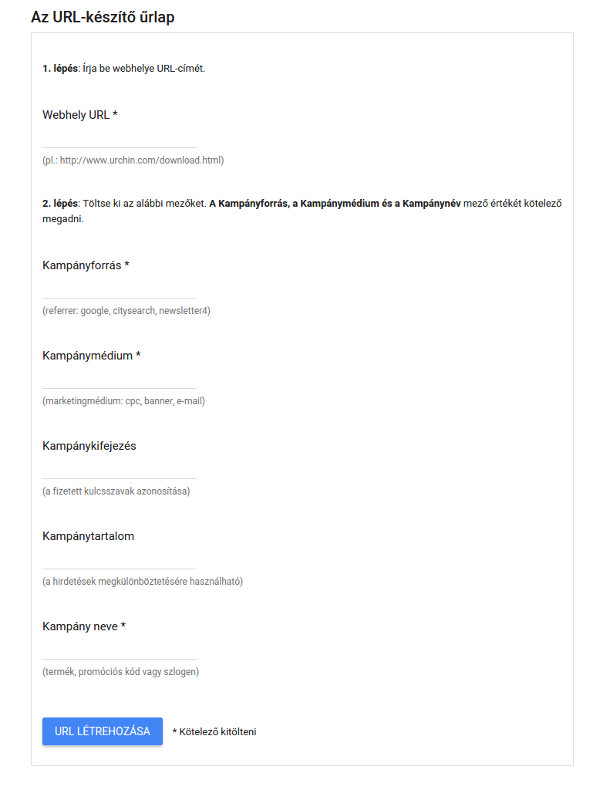
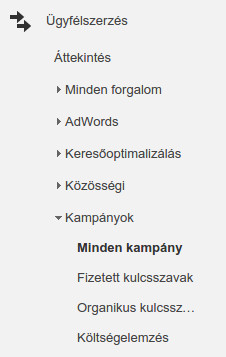



0 hozzászólás